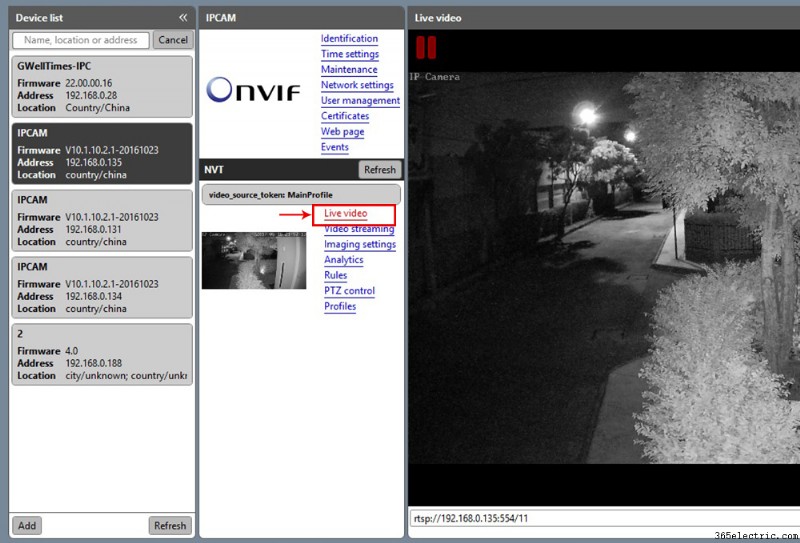
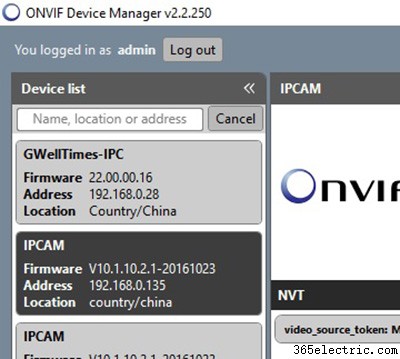 Se por algum motivo o software não conseguir detectar sua câmera IP, clique em “Adicionar ” no canto inferior esquerdo e digite o endereço IP da câmera manualmente.
Se por algum motivo o software não conseguir detectar sua câmera IP, clique em “Adicionar ” no canto inferior esquerdo e digite o endereço IP da câmera manualmente.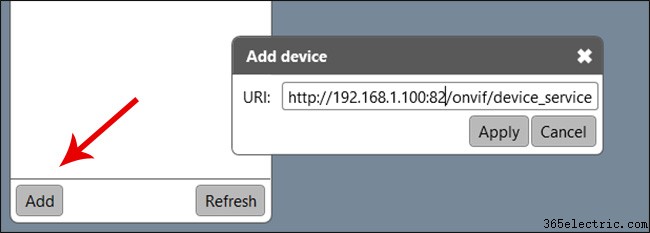 Substitua o endereço IP e não altere o restante das informações que estão lá. No nosso caso, inserimos o IP 192.168.1.100 seguido da porta 82 para que o ONVIF Device Manager possa encontrar nossa câmera IP na rede.
Substitua o endereço IP e não altere o restante das informações que estão lá. No nosso caso, inserimos o IP 192.168.1.100 seguido da porta 82 para que o ONVIF Device Manager possa encontrar nossa câmera IP na rede. 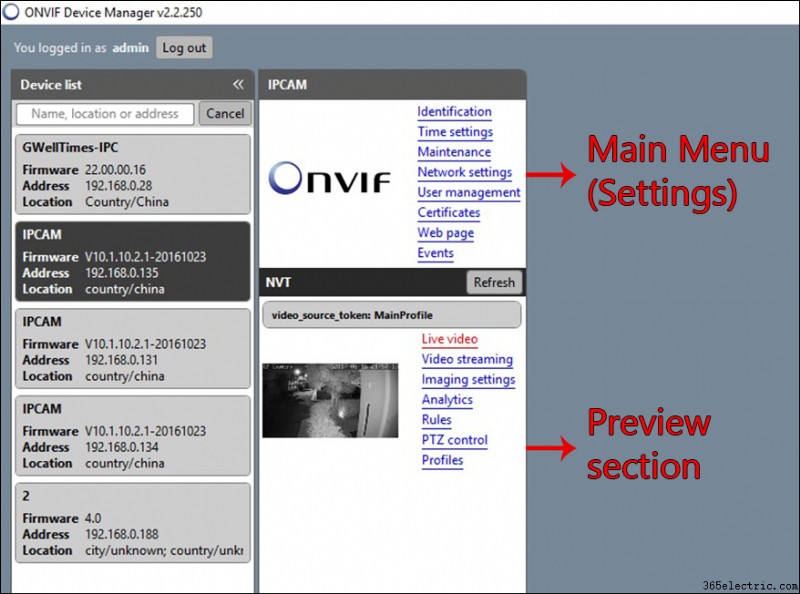 Depois disso, você pode navegar pelos menus para verificar qualquer informação específica que possa precisar e também ver a transmissão de vídeo ao vivo e perfis disponíveis na câmera.
Depois disso, você pode navegar pelos menus para verificar qualquer informação específica que possa precisar e também ver a transmissão de vídeo ao vivo e perfis disponíveis na câmera. 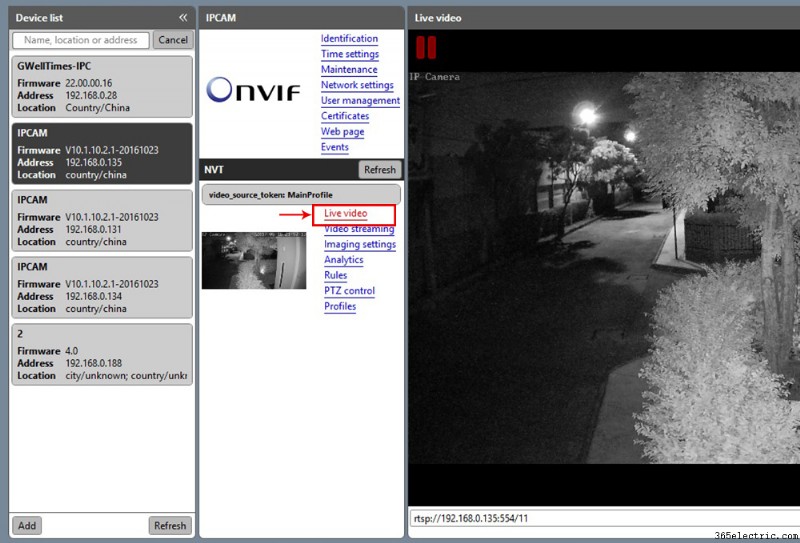 O ONVIF Device Manager pode extrair diferentes vídeos transmitidos da câmera IP com várias resoluções, taxas de quadros e compactação. Tudo depende das configurações disponíveis e suportadas no perfil da câmera.
O ONVIF Device Manager pode extrair diferentes vídeos transmitidos da câmera IP com várias resoluções, taxas de quadros e compactação. Tudo depende das configurações disponíveis e suportadas no perfil da câmera. 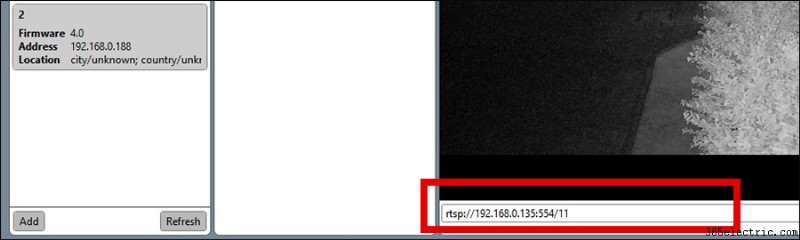
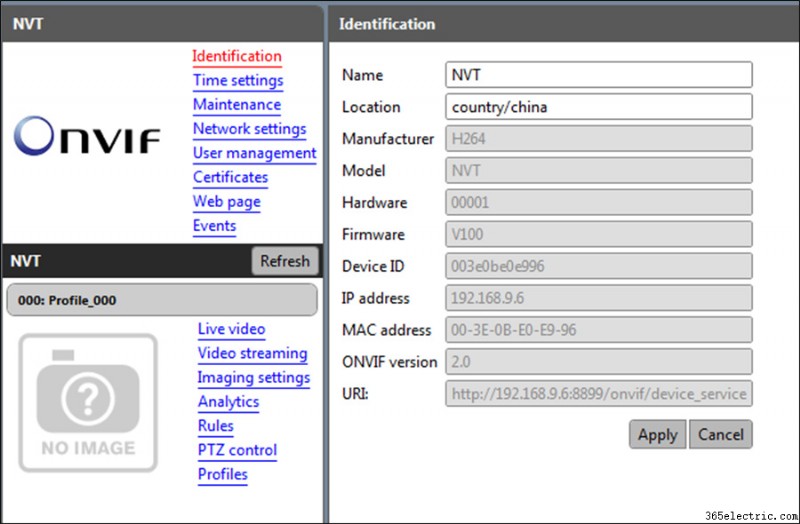 Configurações de tempo: Para o correto funcionamento do sistema de CFTV ou câmera, é necessário sincronizar a hora no dispositivo e no computador do usuário. Se o dispositivo estiver equipado com um relógio em tempo real com fonte de alimentação independente, a hora é sincronizada automaticamente.
Configurações de tempo: Para o correto funcionamento do sistema de CFTV ou câmera, é necessário sincronizar a hora no dispositivo e no computador do usuário. Se o dispositivo estiver equipado com um relógio em tempo real com fonte de alimentação independente, a hora é sincronizada automaticamente. 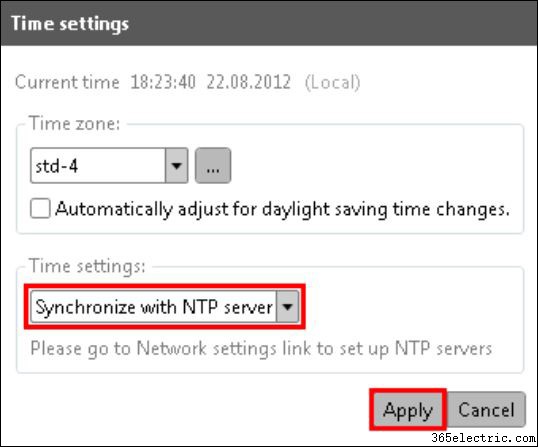 Manutenção: Você pode redefinir o dispositivo apenas enviando comandos ONVIF para ele. Este menu mostra as opções de Soft Reset, Hard Reset, Reboot device e Firmware upgrade.
Manutenção: Você pode redefinir o dispositivo apenas enviando comandos ONVIF para ele. Este menu mostra as opções de Soft Reset, Hard Reset, Reboot device e Firmware upgrade.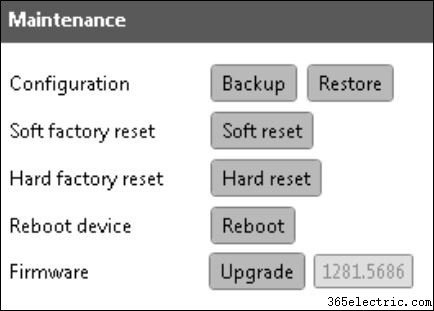 Configurações de rede: Este menu mostra tudo relacionado às configurações de rede do dispositivo. Aqui você pode modificar o endereço IP, gateway, DHCP, portas e configuração de DNS.
Configurações de rede: Este menu mostra tudo relacionado às configurações de rede do dispositivo. Aqui você pode modificar o endereço IP, gateway, DHCP, portas e configuração de DNS.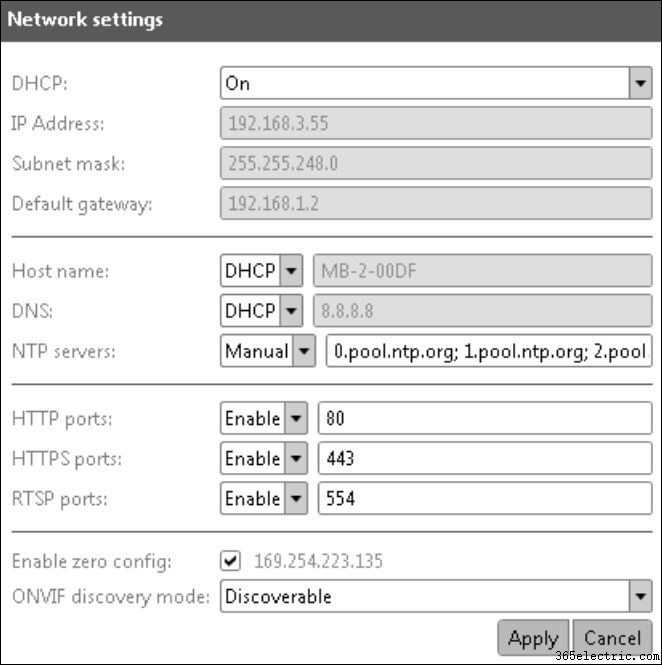 Gerenciamento de usuários: O ONVIF Device Manager é compatível com os seguintes tipos de usuários:Usuário anônimo não está cadastrado no sistema e, portanto, pode ter acesso ilimitado apenas aos dispositivos da lista onde não estão cadastrados usuários de outras categorias; Administrador tem acesso a todas as seções e recursos do aplicativo, os direitos de reinicializar o dispositivo, redefinir as configurações e atualizar o firmware, criar outros usuários com direitos de acesso diferentes.
Gerenciamento de usuários: O ONVIF Device Manager é compatível com os seguintes tipos de usuários:Usuário anônimo não está cadastrado no sistema e, portanto, pode ter acesso ilimitado apenas aos dispositivos da lista onde não estão cadastrados usuários de outras categorias; Administrador tem acesso a todas as seções e recursos do aplicativo, os direitos de reinicializar o dispositivo, redefinir as configurações e atualizar o firmware, criar outros usuários com direitos de acesso diferentes. 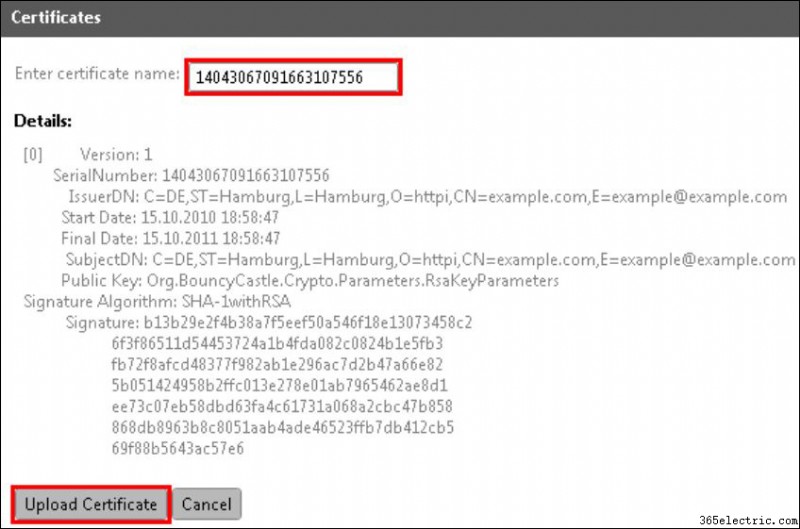 Registro do sistema: Verifique o log diretamente neste menu.
Registro do sistema: Verifique o log diretamente neste menu.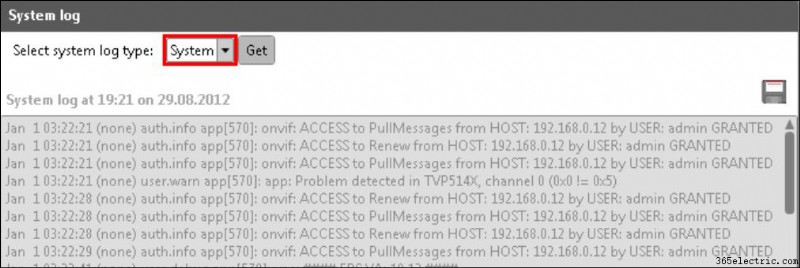 Página da Web: Este menu permite que você verifique a câmera por meio de um navegador da web. A aparência e a funcionalidade da página da web dependem do dispositivo conectado e de sua empresa fabricante.
Página da Web: Este menu permite que você verifique a câmera por meio de um navegador da web. A aparência e a funcionalidade da página da web dependem do dispositivo conectado e de sua empresa fabricante.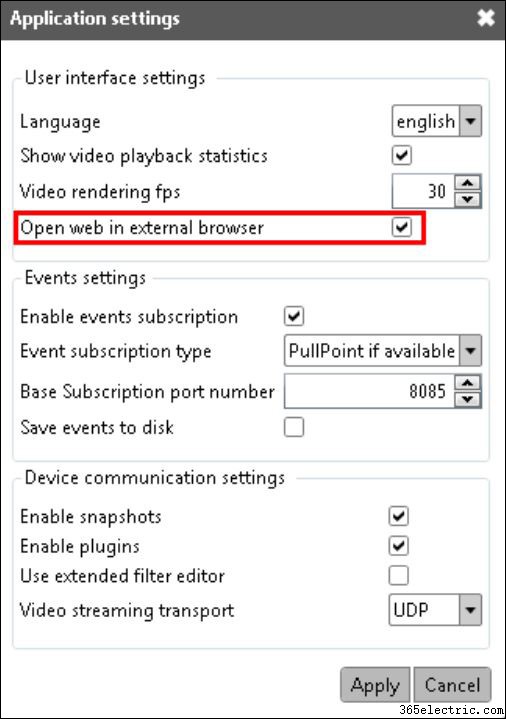 Eventos: Aqui serão listados todos os eventos que acontecem no dispositivo (como acionadores, movimento, gravação, notificações, inicialização do dispositivo, etc).
Eventos: Aqui serão listados todos os eventos que acontecem no dispositivo (como acionadores, movimento, gravação, notificações, inicialização do dispositivo, etc).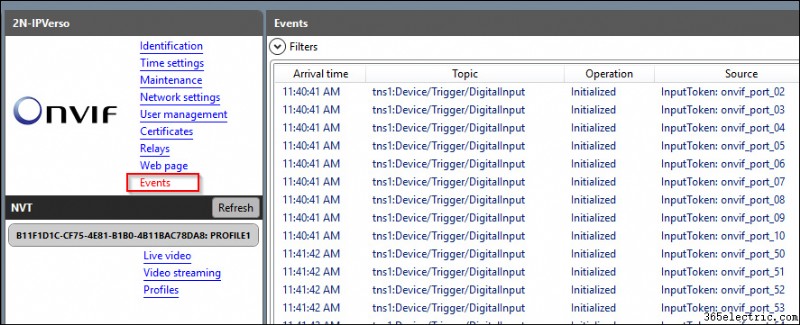 Vídeo ao vivo: Esta tela basicamente mostra o fluxo de vídeo ao vivo e o RTSP e informações de perfil (como explicado anteriormente).
Vídeo ao vivo: Esta tela basicamente mostra o fluxo de vídeo ao vivo e o RTSP e informações de perfil (como explicado anteriormente).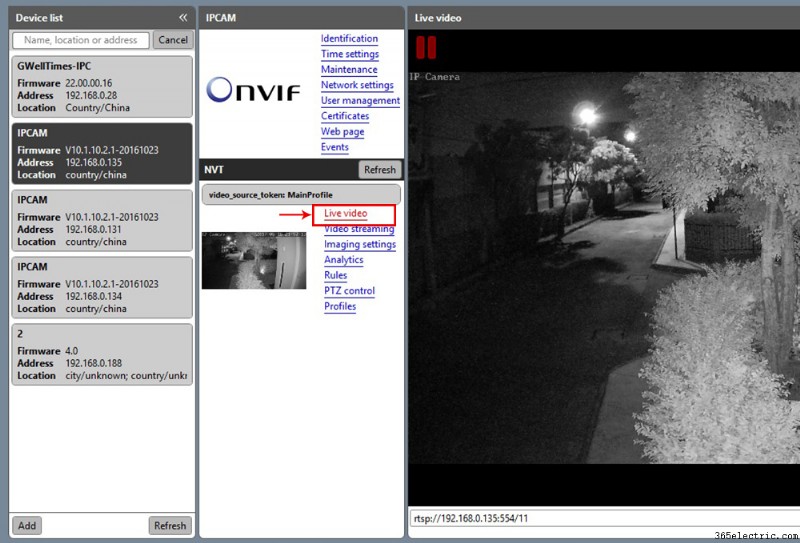 Transmissão de vídeo: Aqui você pode alterar as configurações de vídeo, como resolução, taxa de quadros, compactação, comprimento do GOV (Grupo de vetores), qualidade e intervalo de codificação.
Transmissão de vídeo: Aqui você pode alterar as configurações de vídeo, como resolução, taxa de quadros, compactação, comprimento do GOV (Grupo de vetores), qualidade e intervalo de codificação.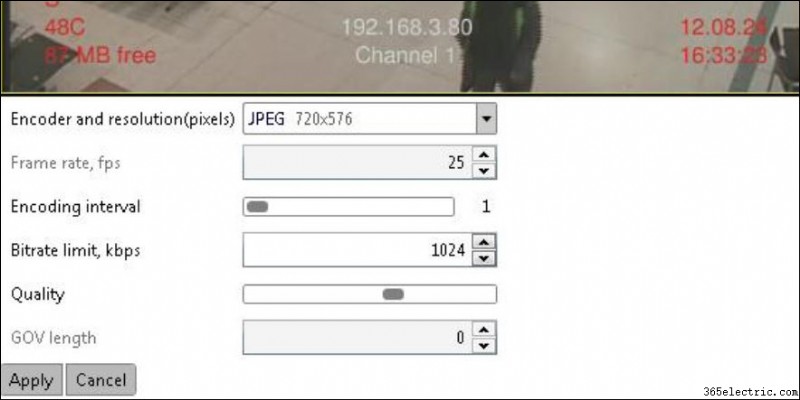 Configurações de imagem: Este menu permite a configuração relacionada à qualidade da imagem da câmera, como brilho, saturação de cor, nitidez, balanço de branco, exposição, corte de infravermelho, etc.
Configurações de imagem: Este menu permite a configuração relacionada à qualidade da imagem da câmera, como brilho, saturação de cor, nitidez, balanço de branco, exposição, corte de infravermelho, etc.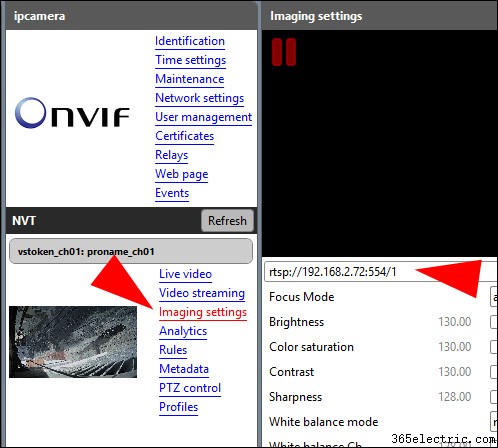 Controle PTZ: Se você estiver usando uma câmera PTZ, é possível controlá-la neste menu enviando comandos compatíveis com ONVIF.
Controle PTZ: Se você estiver usando uma câmera PTZ, é possível controlá-la neste menu enviando comandos compatíveis com ONVIF.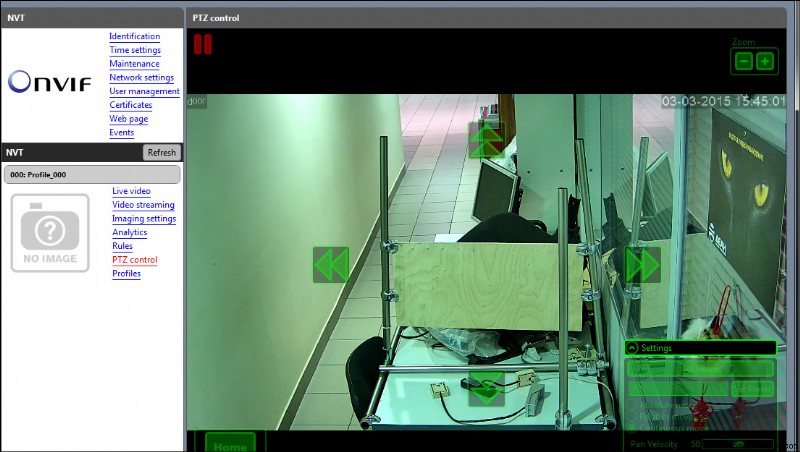 Perfis: Aqui você pode ver os perfis disponíveis na câmera, a imagem abaixo mostra um exemplo com 7 deles (essa câmera permite ter até 10 perfis).
Perfis: Aqui você pode ver os perfis disponíveis na câmera, a imagem abaixo mostra um exemplo com 7 deles (essa câmera permite ter até 10 perfis).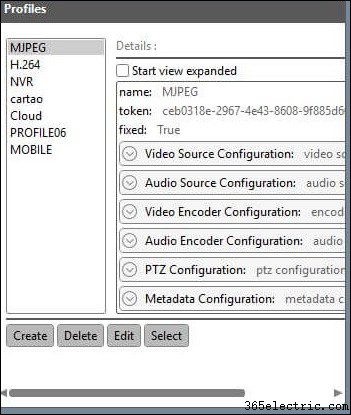 ONVIF Device Manager é uma ferramenta muito útil para testar suas câmeras IP antes de usá-las com software de vigilância ou implantá-las em um CFTV sistema.
ONVIF Device Manager é uma ferramenta muito útil para testar suas câmeras IP antes de usá-las com software de vigilância ou implantá-las em um CFTV sistema. Tecnologia eletrônica © [www.351231.com]